Halaman ini berlaku untuk Apigee dan Apigee Hybrid.
Lihat dokumentasi
Apigee Edge.
![]()
Dengan menggunakan paket tarif, pemilik produk API dapat memonetisasi produk API mereka dengan mengonfigurasi hal berikut:
- Model akun penagihan
- Mata uang yang digunakan untuk penagihan
- Frekuensi penagihan pelanggan (hanya bulanan)
- Biaya penyiapan awal untuk menggunakan produk API
- Biaya berbasis konsumsi untuk menggunakan produk API
- Biaya berulang yang tidak didasarkan pada konsumsi, seperti biaya bulanan untuk akses ke produk API Anda
- Interval waktu selama paket tarif berlaku untuk produk API (waktu aktivasi dan berakhirnya paket tarif)
- Pembagian keuntungan dengan partner developer
Kelola paket tarif untuk produk API Anda seperti yang dijelaskan di bagian berikut.
Melihat paket tarif
Lihat paket tarif di organisasi Anda seperti yang dijelaskan di bagian berikut.
Apigee di Konsol Cloud
Lihat paket tarif seperti yang dijelaskan di bagian berikut:
- Melihat paket tarif yang ditentukan untuk organisasi Anda
- Melihat paket tarif yang terkait dengan produk API
Melihat paket tarif yang ditentukan untuk organisasi Anda
Lihat paket tarif yang ditentukan untuk organisasi Anda di halaman Paket tarif.
Untuk mengakses halaman Paket tarif:
Di konsol Google Cloud , buka halaman Distribution > Monetization.
Halaman Paket Tarif akan terbuka dan mencantumkan paket tarif saat ini.
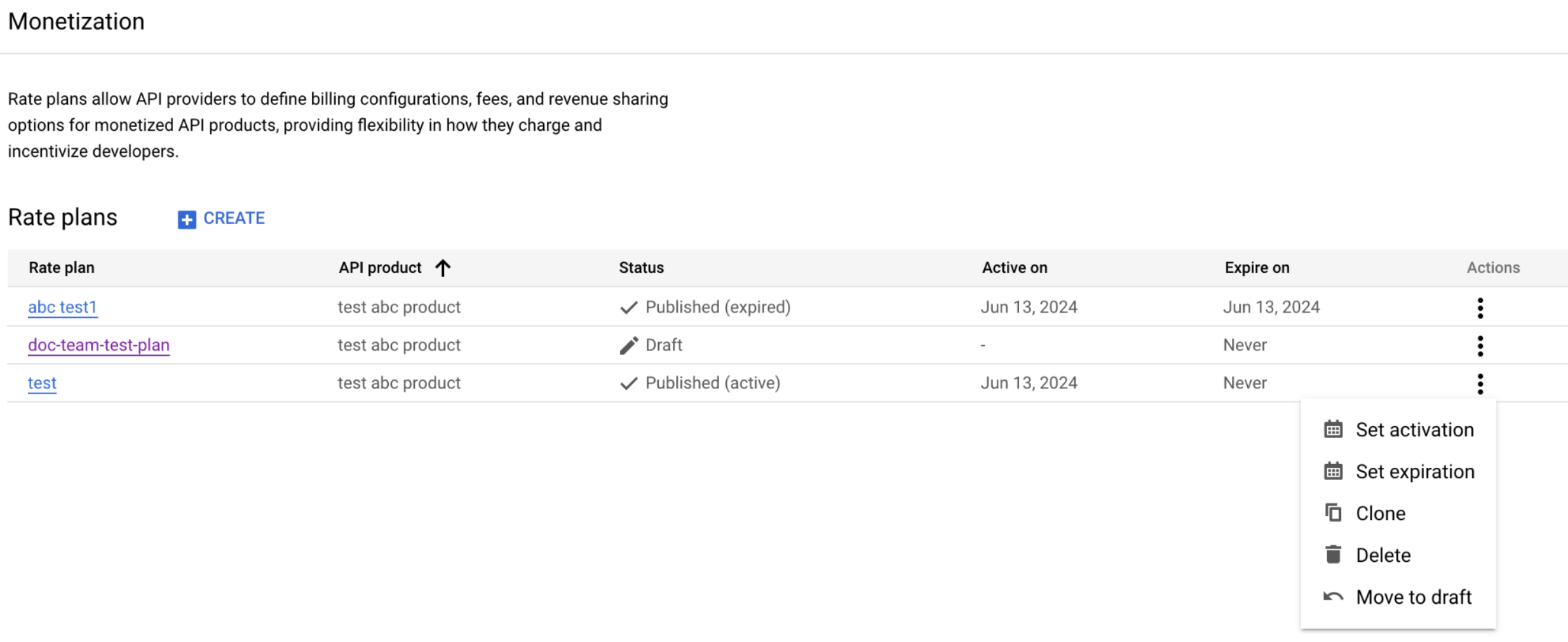
Halaman Paket Tarif memungkinkan Anda:
- Buat paket tarif baru dengan mengklik Buat.
- Perbarui paket tarif dengan mengklik nama paket tarif.
- Kelola paket tarif dari menu :
- Menetapkan waktu aktivasi dan habis masa berlaku untuk paket tarif
- Publikasikan paket tarif (hanya tersedia untuk draf paket tarif)
- Memindahkan paket tarif yang dipublikasikan ke status draf (hanya tersedia untuk paket tarif yang dipublikasikan)
- Meng-clone paket tarif
- Menghapus paket tarif
- Melihat detail tentang setiap paket tarif, termasuk produk API terkait, status (
PublishedatauDraft) dan apakah paket tarif tersebut aktif, serta waktu aktivasi dan habis masa berlaku
Melihat paket tarif yang terkait dengan produk API
Saat mengelola produk API, Anda dapat melihat dan mengelola paket tarif yang terkait dengan produk API. Scroll ke bawah ke bagian Paket tarif untuk melihat paket tarif.
UI Apigee Klasik
Lihat paket tarif menggunakan UI seperti yang dijelaskan di bagian berikut:
- Melihat paket tarif yang ditentukan untuk organisasi Anda
- Melihat paket tarif yang terkait dengan produk API
Melihat paket tarif yang ditentukan untuk organisasi Anda
Lihat paket tarif yang ditentukan untuk organisasi Anda di halaman Paket tarif.
Untuk mengakses halaman Paket tarif:
- Login ke UI Apigee Klasik.
- Pilih Publish > Monetization > Rate Plans di menu navigasi samping.
Halaman Paket Tarif mencantumkan paket tarif saat ini.

Di halaman Paket Tarif, Anda dapat:
- Melihat detail tentang setiap paket tarif, termasuk produk API terkait, status
(
PublishedatauDraft) dan apakah paket tarif tersebut aktif, serta waktu aktivasi dan masa berlaku - Buat paket tarif baru dengan mengklik Buat.
- Perbarui paket tarif dengan mengklik nama paket tarif.
- Mengelola paket tarif dari menu Tindakan:
- Menetapkan waktu aktivasi dan habis masa berlaku untuk paket tarif
- Publikasikan paket tarif (hanya tersedia untuk draf paket tarif)
- Memindahkan paket tarif yang dipublikasikan ke status draf (hanya tersedia untuk paket tarif yang dipublikasikan)
- Meng-clone paket tarif
- Menghapus paket tarif
Melihat paket tarif yang terkait dengan produk API
Saat mengelola produk API, Anda dapat melihat dan mengelola paket tarif yang terkait dengan produk API. Edit produk API dan scroll ke bawah ke bagian Paket tarif.
Apigee API
Bagian berikut menjelaskan cara melihat paket tarif untuk organisasi menggunakan API:
Mencantumkan paket tarif untuk produk API menggunakan API
Untuk mencantumkan paket tarif organisasi, kirim permintaan GET ke API berikut:
https://apigee.googleapis.com/v1/organizations/$ORG/apiproducts/$APIPRODUCT/rateplans
Misalnya menggunakan curl:
curl "https://apigee.googleapis.com/v1/organizations/$ORG/apiproducts/$APIPRODUCT/rateplans?expand=true" \ -X GET \ -H "Authorization: Bearer $TOKEN"
Dengan $TOKEN ditetapkan ke token akses OAuth 2.0 Anda, seperti yang dijelaskan dalam
Mendapatkan token akses OAuth 2.0. Untuk mengetahui informasi tentang opsi curl yang digunakan dalam contoh ini, lihat
Menggunakan curl. Untuk mengetahui deskripsi variabel lingkungan yang dapat Anda gunakan, lihat
Menetapkan
variabel lingkungan untuk permintaan API Apigee.
Berikut adalah contoh output respons, termasuk dua paket tarif, myrateplan1 dan myrateplan2 yang terkait dengan produk API HelloworldProduct:
{
"ratePlans": [
{
"name": "6b51b501-ac15-41b7-bb3e-621edb849e13",
"apiproduct": "HelloworldProduct",
"displayName": "myrateplan2",
"billingPeriod": "MONTHLY",
"currencyCode": "USD",
"setupFee": {
"currencyCode": "USD",
"units": "20"
},
"fixedRecurringFee": {
"currencyCode": "USD",
"units": "25"
},
"fixedFeeFrequency": 1,
"consumptionPricingType": "FIXED_PER_UNIT",
"consumptionPricingRates": [
{
"fee": {
"currencyCode": "USD",
"nanos": 500000000
}
}
],
"revenueShareType": "FIXED",
"revenueShareRates": [
{
"sharePercentage": 2
}
],
"state": "DRAFT"
},
{
"name": "8c0b527c-ba2f-45f1-ac1c-b9e891546fc2",
"apiproduct": "HelloworldProduct",
"displayName": "myrateplan1",
"billingPeriod": "MONTHLY",
"currencyCode": "USD",
"consumptionPricingType": "FIXED_PER_UNIT",
"consumptionPricingRates": [
{
"fee": {
"currencyCode": "USD",
"units": "3"
}
}
],
"state": "PUBLISHED",
"startTime": "1617302588000"
}
]
}Untuk mengetahui informasi selengkapnya tentang API dan payload responsnya, lihat List rate plans API
Melihat detail paket tarif menggunakan API
Untuk melihat detail paket tarif, kirim permintaan GET ke API berikut:
https://apigee.googleapis.com/v1/organizations/$ORG/apiproducts/$APIPRODUCT/rateplans/$RATEPLAN_NAME
Untuk menentukan nama paket tarif yang akan diteruskan di jalur resource, lihat Mencantumkan paket tarif dalam organisasi.
Misalnya menggunakan curl:
curl "https://apigee.googleapis.com/v1/organizations/$ORG/apiproducts/$APIPRODUCT/rateplans/$RATEPLAN_NAME" \ -X GET \ -H "Authorization: Bearer $TOKEN"
Dengan $TOKEN ditetapkan ke token akses OAuth 2.0 Anda, seperti yang dijelaskan dalam
Mendapatkan token akses OAuth 2.0. Untuk mengetahui informasi tentang opsi curl yang digunakan dalam contoh ini, lihat
Menggunakan curl. Untuk mengetahui deskripsi variabel lingkungan yang dapat Anda gunakan, lihat
Menetapkan
variabel lingkungan untuk permintaan API Apigee.
Berikut adalah contoh output respons untuk paket tarif dengan nama 6b51b501-ac15-41b7-bb3e-621edb849e13 dan nama tampilan
myrateplan2:
{
"name": "6b51b501-ac15-41b7-bb3e-621edb849e13",
"apiproduct": "HelloworldProduct",
"displayName": "myrateplan2",
"billingPeriod": "MONTHLY",
"currencyCode": "USD",
"setupFee": {
"currencyCode": "USD",
"units": "20"
},
"fixedRecurringFee": {
"currencyCode": "USD",
"units": "25"
},
"fixedFeeFrequency": 1,
"consumptionPricingType": "FIXED_PER_UNIT",
"consumptionPricingRates": [
{
"fee": {
"currencyCode": "USD",
"nanos": 500000000
}
}
],
"revenueShareType": "FIXED",
"revenueShareRates": [
{
"sharePercentage": 2
}
],
"state": "DRAFT"
}Untuk mengetahui informasi selengkapnya tentang API dan payload responsnya, lihat Get rate plan API.
Membuat paket tarif
Buat paket tarif seperti yang dijelaskan di bagian berikut.Apigee di Konsol Cloud
Untuk membuat paket tarif:
- Di konsol Google Cloud , buka halaman Distribution > Monetization.
- Lakukan salah satu tugas berikut:
- Klik Buat.
- Edit produk API dan klik Tambahkan paket tarif di bagian Paket tarif.
- Masukkan Detail paket tarif, sebagai berikut:
Kolom Deskripsi Nama paket tarif Masukkan nama paket tarif. Produk API Pilih produk API yang ingin Anda kaitkan dengan paket tarif dari menu drop-down. - Klik Berikutnya.
- Masukkan detail Penagihan, sebagai berikut:
Kolom Deskripsi Default Mata uang penagihan Pilih mata uang yang akan digunakan untuk penagihan dari menu drop-down. USD Periode penagihan Pilih frekuensi penagihan pelanggan dari menu drop-down. Bulanan Biaya inisialisasi Biaya satu kali yang ditagihkan kepada setiap developer pada tanggal mulai paket tarif (yaitu, tanggal saat developer membeli produk API).
Jika Anda ingin mengenakan biaya penyiapan, pilih Kenakan biaya inisialisasi dan masukkan jumlah yang akan ditagih di kolom Biaya inisialisasi.
Nonaktif - Klik Berikutnya.
- Masukkan detail Harga sebagai berikut.
Kolom Deskripsi Default Biaya berulang tetap Aktifkan biaya berulang tetap per unit: - Pilih Tagih biaya berulang tetap.
- Konfigurasi Frekuensi biaya tetap dan jumlah Biaya berulang tetap.
Biaya akan dihitung secara prorata untuk periode penagihan pertama.
Jika diaktifkan, Anda dapat melihat pratinjau efek yang akan ditimbulkan oleh biaya berulang tetap pada tagihan per item dan total, seperti yang dijelaskan dalam Melihat pratinjau paket tarif Anda.
Untuk menonaktifkan biaya, batalkan pilihan Kenakan biaya berulang tetap.
Nonaktif Biaya berbasis konsumsi Aktifkan harga berbasis pemakaian: - Pilih Kenakan biaya berbasis konsumsi.
- Pilih salah satu opsi berikut:
- Biaya tetap per unit (biaya tetap per unit yang digunakan)
- Bertingkat (biaya variabel per unit yang digunakan, ditentukan oleh rentang penggunaan)
Biaya tetap per unit: Biaya tetap dibebankan untuk setiap transaksi yang dimonetisasi. Masukkan nilai di kolom Biaya tetap per unit yang akan ditagih untuk setiap transaksi.
Bertingkat: Biaya variabel dikenakan untuk setiap transaksi yang dimonetisasi. Rentang transaksi dan konsumsi menentukan biaya transaksi. Rentang mengacu pada rentang penggunaan API, dan setiap rentang memiliki biaya yang berbeda. Di bagian
Ranges of unit consumption, Anda dapat menentukan rentang grup dan biaya yang sesuai untuk grup tersebut. Anda dapat menentukan sebanyak mungkin rentang yang Anda inginkan dengan mengklik + BAND.Contoh: Misalkan Anda ingin mengenakan biaya 2 USD per panggilan untuk 1.000 panggilan API pertama dan 1 USD per panggilan untuk semua panggilan API berikutnya. Untuk mengonfigurasi ini, tentukan dua rentang berikut di bagian
Ranges of unit consumption:- Di baris pertama, masukkan nilai berikut:
- Mulai: 0
- Akhir: 1000
- Biaya: 2
- Di baris kedua, masukkan nilai berikut:
- Mulai: 1001
- Akhir: unit tidak terbatas
- Biaya: 1
Dalam contoh ini, jika developer menggunakan 1.500 API, total biaya yang dikenakan adalah USD 2.500
((1000 * 2) + (500 * 1)).- Di baris pertama, masukkan nilai berikut:
Jika mengaktifkan biaya berbasis penggunaan, Anda dapat melihat pratinjau efek jenis biaya yang dipilih pada keseluruhan pendapatan seperti yang dijelaskan dalam Melihat pratinjau paket tarif.
Untuk menonaktifkan biaya, batalkan pilihan Kenakan biaya model harga berbasis konsumsi.
Jika Anda telah mengonfigurasi
perUnitPriceMultipliervariabel monetisasi dalam kebijakan DataCapture, biaya per transaksi yang ditentukan dalam jenis (Biaya tetap per unit atau Berdasarkan rentang) biaya berbasis penggunaan akan dikalikan dengan nilaiperUnitPriceMultiplier.Nonaktif - Klik Berikutnya.
- Masukkan detail Pembagian keuntungan, sebagai berikut:
Kolom Deskripsi Default Pembagian keuntungan Aktifkan pembagian keuntungan untuk membagikan persentase pendapatan kepada partner developer. - Pilih Aktifkan pembagian keuntungan.
- Masukkan persentase pendapatan yang akan dibagikan di kolom Persentase (%) pendapatan yang akan dibagikan kepada developer.
Anda bisa mendapatkan pendapatan bersama untuk setiap transaksi yang dimonetisasi dengan mengonfigurasi variabel monetisasi
revShareGrossPricedi kebijakan DataCapture Anda. Untuk mengetahui informasi selengkapnya, lihat Variabel monetisasi.Jika mengaktifkan pembagian keuntungan, Anda dapat melihat pratinjau efek nilai Persentase (%) yang dimasukkan pada biaya per item dan total, seperti yang dijelaskan dalam Melihat pratinjau paket tarif.
Untuk menonaktifkan biaya, batalkan pilihan Aktifkan bagi hasil.
Nonaktif - Klik Berikutnya.
- Klik salah satu opsi berikut:
- Simpan dan publikasikan untuk menyimpan dan memublikasikan paket tarif. Anda akan diminta untuk memasukkan tanggal aktivasi. Untuk mengetahui informasi selengkapnya, lihat Menetapkan tanggal aktivasi untuk paket tarif Anda.
- Simpan untuk menyimpan draf paket tarif.
- Batal untuk membatalkan.
UI Apigee Klasik
Untuk membuat paket tarif menggunakan UI:
- Lakukan salah satu tugas berikut:
- Pilih Publikasikan > Monetisasi > Paket Tarif di panel navigasi samping, lalu klik Buat paket tarif.
- Edit produk API dan klik
 di bagian Paket tarif.
di bagian Paket tarif.
- Masukkan Detail paket tarif, sebagai berikut:
Kolom Deskripsi Nama paket tarif Masukkan nama paket tarif. Produk API Pilih produk API yang ingin Anda kaitkan dengan paket tarif dari menu drop-down. - Klik Berikutnya.
- Masukkan detail Penagihan, sebagai berikut:
Kolom Deskripsi Default Mata uang penagihan Pilih mata uang yang akan digunakan untuk penagihan dari menu drop-down. USD Periode penagihan Pilih frekuensi penagihan pelanggan dari menu drop-down. Bulanan Biaya inisialisasi Biaya satu kali yang ditagihkan kepada setiap developer pada tanggal mulai paket tarif (yaitu, tanggal saat developer membeli produk API).
Jika Anda ingin mengenakan biaya penyiapan, pilih Kenakan biaya penyiapan dan masukkan jumlah yang akan ditagih di kolom Biaya inisialisasi.
Nonaktif - Klik Berikutnya.
- Masukkan detail Harga sebagai berikut.
Kolom Deskripsi Default Biaya berulang tetap Aktifkan biaya berulang tetap per unit: - Pilih Tagih biaya berulang tetap.
- Konfigurasi jumlah Biaya berulang tetap dan Frekuensi biaya.
Biaya akan dihitung secara prorata untuk periode penagihan pertama.
Jika diaktifkan, Anda dapat melihat pratinjau efek yang akan ditimbulkan oleh biaya berulang tetap pada tagihan per item dan total, seperti yang dijelaskan dalam Melihat pratinjau paket tarif Anda.
Untuk menonaktifkan biaya, batalkan pilihan Kenakan biaya berulang tetap.
Nonaktif Biaya berbasis konsumsi Aktifkan harga berbasis pemakaian: - Pilih Kenakan biaya berbasis konsumsi.
- Pilih salah satu opsi berikut:
- Biaya tetap per unit (biaya tetap per unit yang digunakan)
- Bertingkat (biaya variabel per unit yang digunakan, ditentukan oleh rentang penggunaan)
Biaya tetap per unit: Biaya tetap dibebankan untuk setiap transaksi yang dimonetisasi. Masukkan nilai di kolom Biaya tetap per unit yang akan ditagih untuk setiap transaksi.
Bertingkat: Biaya variabel dikenakan untuk setiap transaksi yang dimonetisasi. Rentang transaksi dan konsumsi menentukan biaya transaksi. Rentang mengacu pada rentang penggunaan API, dan setiap rentang memiliki biaya yang berbeda. Di bagian
Ranges of unit consumption, Anda dapat menentukan rentang grup dan biaya yang sesuai untuk grup tersebut. Anda dapat menentukan sebanyak mungkin rentang yang Anda inginkan dengan mengklik + BAND.Contoh: Misalkan Anda ingin mengenakan biaya USD 2 per panggilan untuk 1.000 panggilan API pertama dan USD 1 per panggilan untuk semua panggilan API berikutnya. Untuk mengonfigurasi ini, tentukan dua rentang berikut di bagian
Ranges of unit consumption:- Di baris pertama, masukkan nilai berikut:
- Mulai: 0
- Akhir: 1000
- Biaya: 2
- Di baris kedua, masukkan nilai berikut:
- Mulai: 1001
- Akhir: unit tidak terbatas
- Biaya: 1
Dalam contoh ini, jika developer menggunakan 1.500 API, total biaya yang dikenakan adalah USD 2.500
((1000 * 2) + (500 * 1)).- Di baris pertama, masukkan nilai berikut:
Jika mengaktifkan biaya berbasis penggunaan, Anda dapat melihat pratinjau efek jenis biaya yang dipilih pada keseluruhan pendapatan seperti yang dijelaskan dalam Melihat pratinjau paket tarif.
Untuk menonaktifkan biaya, batalkan pilihan Kenakan biaya model harga berbasis konsumsi.
Jika Anda telah mengonfigurasi
perUnitPriceMultipliervariabel monetisasi dalam kebijakan DataCapture, biaya per transaksi yang ditentukan dalam jenis (Biaya tetap per unit atau Berjenjang) biaya berbasis penggunaan akan dikalikan dengan nilaiperUnitPriceMultiplier.Nonaktif - Klik Berikutnya.
- Masukkan detail Pembagian keuntungan, sebagai berikut:
Kolom Deskripsi Default Pembagian keuntungan Aktifkan pembagian keuntungan untuk membagikan persentase pendapatan kepada partner developer. - Pilih Aktifkan pembagian keuntungan.
- Masukkan persentase pendapatan yang akan dibagikan di kolom Persentase (%) pendapatan yang akan dibagikan kepada developer.
Anda bisa mendapatkan pendapatan bersama untuk setiap transaksi yang dimonetisasi dengan mengonfigurasi variabel monetisasi
revShareGrossPricedi kebijakan DataCapture Anda. Untuk mengetahui informasi selengkapnya, lihat Variabel monetisasi.Jika mengaktifkan pembagian keuntungan, Anda dapat melihat pratinjau efek nilai Persentase (%) yang dimasukkan pada biaya per item dan total, seperti yang dijelaskan dalam Melihat pratinjau paket tarif.
Untuk menonaktifkan biaya, batalkan pilihan Aktifkan bagi hasil.
Nonaktif - Klik Berikutnya.
- Klik salah satu opsi berikut:
- Simpan dan publikasikan untuk menyimpan dan memublikasikan paket tarif. Anda akan diminta untuk memasukkan tanggal aktivasi. Untuk mengetahui informasi selengkapnya, lihat Menetapkan tanggal aktivasi untuk paket tarif Anda.
- Simpan untuk menyimpan draf paket tarif.
- Batal untuk membatalkan.
Apigee API
Untuk membuat paket tarif, kirim permintaan POST ke API berikut:
https://apigee.googleapis.com/v1/organizations/$ORG/apiproducts/$APIPRODUCT/rateplans
Konfigurasi paket tarif dengan meneruskan kolom yang diperlukan di isi permintaan, seperti yang dijelaskan dalam Resource: RatePlans.
Tabel berikut merangkum kolom wajib diisi saat membuat draf dan paket tarif yang dipublikasikan.
| Kolom wajib diisi untuk draf paket tarif | Kolom wajib diisi untuk paket tarif yang dipublikasikan |
|---|---|
|
|
Misalnya, panggilan API berikut membuat paket tarif draf bernama myrateplan5 yang terkait dengan produk API HelloworldProduct:
curl "https://apigee.googleapis.com/v1/organizations/$ORG/apiproducts/HelloworldProduct/rateplans" \
-X POST \
-H "Authorization: Bearer $TOKEN" \
-H "Content-type: application/json" \
-d '{
"apiproduct":"HelloworldProduct",
"billingPeriod":"MONTHLY",
"consumptionPricingType":"FIXED_PER_UNIT",
"consumptionPricingRates":[{
"fee":{
"units":"3",
"nanos":0
}
}],
"currencyCode":"USD",
"displayName":"myrateplan5",
"revenueShareType":"FIXED",
"revenueShareRates":[{
"sharePercentage":"1"
}],
"setupFee":{
"units":"10",
"nanos":0
},
"state":"DRAFT"
}'
Dengan $TOKEN ditetapkan ke token akses OAuth 2.0 Anda, seperti yang dijelaskan dalam
Mendapatkan token akses OAuth 2.0. Untuk mengetahui informasi tentang opsi curl yang digunakan dalam contoh ini, lihat
Menggunakan curl. Untuk mengetahui deskripsi variabel lingkungan yang dapat Anda gunakan, lihat
Menetapkan
variabel lingkungan untuk permintaan API Apigee.
Berikut adalah contoh output respons:
{
"name": "4403a3a5-b366-44f0-aa4d-bd54dcfd3239",
"apiproduct": "HelloworldProduct",
"displayName": "myrateplan5",
"billingPeriod": "MONTHLY",
"currencyCode": "USD",
"setupFee": {
"currencyCode": "USD",
"units": "10"
},
"consumptionPricingType": "FIXED_PER_UNIT",
"consumptionPricingRates": [
{
"fee": {
"currencyCode": "USD",
"units": "3"
}
}
],
"revenueShareType": "FIXED",
"revenueShareRates": [
{
"sharePercentage": 1
}
],
"state": "DRAFT"
}Untuk mengetahui informasi selengkapnya, lihat Create rate plan API
Melihat pratinjau paket tarif di UI
-
Di konsol Google Cloud , buka halaman Distribution > Monetization.
- Klik Paket tarif yang ada atau klik Buat.
Berdasarkan konfigurasi harga dan pembagian keuntungan Anda, Anda dapat melihat pratinjau biaya per item dan total tagihan di bagian Pratinjau paket tarif di halaman Paket tarif, seperti yang ditunjukkan pada gambar berikut.
Perbarui kolom Konsumsi unit API di bagian Contoh data konsumen untuk mengubah perkiraan dalam pratinjau. Tagihan dan total yang dikelompokkan menurut item akan diperbarui berdasarkan input Anda.
-
Perbarui kolom berikut di bagian Contoh data konsumen:
- Penggunaan unit API
Jika Kenakan biaya berbasis penggunaan dipilih di bagian Harga. - Pendapatan
Jika Aktifkan pembagian keuntungan dipilih di bagian Pembagian keuntungan.
- Penggunaan unit API
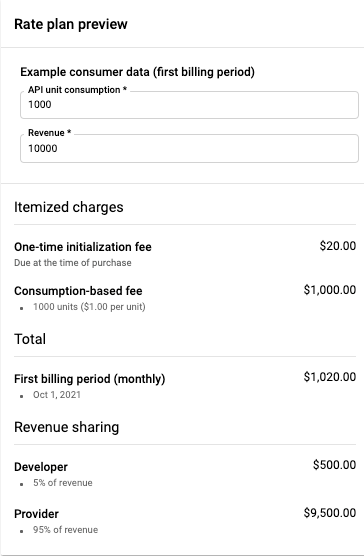
Menetapkan waktu aktivasi dan waktu berakhir untuk paket tarif
Tetapkan waktu aktivasi dan habis masa berlaku untuk paket tarif guna menunjukkan kapan paket tarif yang dipublikasikan aktif dan produk API terkait tersedia untuk digunakan developer di aplikasi mereka.
Pertimbangkan hal berikut saat menyetel waktu aktivasi dan berakhirnya:
- Hanya satu paket tarif yang dapat aktif untuk produk API pada waktu tertentu.
- Anda dapat memublikasikan beberapa paket tarif untuk produk API yang sama dengan waktu aktivasi dan habis masa berlaku yang tidak tumpang-tindih.
- Anda harus menetapkan waktu aktivasi untuk paket tarif sebelum dapat dipublikasikan.
Saat memublikasikan paket tarif menggunakan UI, Anda akan diminta untuk menyetel waktu aktivasi jika belum disetel. - Waktu aktivasi harus terjadi sebelum waktu habis masa berlaku (jika ditetapkan), dan waktu habis masa berlaku harus terjadi setelah waktu aktivasi.
- Waktu habis masa berlaku tidak diperlukan. Jika tidak ditentukan, masa berlaku ditetapkan secara default ke
Never(paket tarif tidak pernah berakhir). - Saat menyetel waktu aktivasi dan habis masa berlaku menggunakan UI, Anda hanya dapat menentukan tanggal dan bukan waktu (
hh:mm:ss:mmm). Waktu untuk nilai aktivasi dan habis masa berlaku secara default adalah12:00:00:000 AMdan11:59:59:999 PM.
Tetapkan waktu aktivasi dan waktu habis masa berlaku untuk paket tarif seperti yang dijelaskan di bagian berikut.
Apigee di Konsol Cloud
Untuk menyetel waktu aktivasi untuk paket tarif:
- Akses halaman Paket Tarif.
- Klik Lainnya, lalu Tetapkan aktivasi untuk paket tarif yang ingin Anda tetapkan waktu aktivasinya.
- Pilih salah satu opsi berikut:
- Tidak ditentukan untuk membatalkan waktu aktivasi paket tarif (hanya tersedia untuk paket tarif draf).
- Segera untuk segera mengaktifkan paket tarif.
- Pada tanggal mendatang untuk memilih tanggal saat paket tarif akan aktif.
- Klik Setel aktivasi.
- Publikasikan paket tarif jika belum dipublikasikan agar tersedia bagi developer untuk digunakan di aplikasi mereka.
Untuk menyetel waktu habis masa berlaku paket tarif:
- Akses halaman Paket Tarif.
- Klik Lainnya, lalu Tetapkan masa berlaku untuk paket tarif yang ingin Anda tetapkan waktu masa berlakunya.
- Pilih salah satu opsi berikut:
- Tidak pernah (default) agar paket tarif tidak pernah berakhir.
- Segera untuk segera mengaktifkan paket tarif.
- Pada tanggal mendatang untuk memilih tanggal saat paket tarif akan aktif.
- Klik Tetapkan tanggal habis masa berlaku.
UI Apigee Klasik
Untuk menyetel waktu aktivasi paket tarif menggunakan UI:
- Akses halaman Paket Tarif.
- Klik > Tetapkan aktivasi untuk paket tarif yang ingin Anda tetapkan waktu aktivasinya.
- Pilih salah satu opsi berikut:
- Tidak ditentukan untuk membatalkan waktu aktivasi paket tarif (hanya tersedia untuk paket tarif draf).
- Segera untuk segera mengaktifkan paket tarif.
- Pada tanggal mendatang untuk memilih tanggal saat paket tarif akan aktif.
- Klik Setel aktivasi.
- Publikasikan paket tarif jika belum dipublikasikan agar tersedia bagi developer untuk digunakan di aplikasi mereka.
Untuk menyetel waktu habis masa berlaku paket tarif menggunakan UI:
- Akses halaman Paket Tarif.
- Klik > Tetapkan masa berlaku untuk paket tarif yang ingin Anda tetapkan waktu berakhirnya.
- Pilih salah satu opsi berikut:
- Tidak pernah agar paket tarif tidak pernah berakhir.
- Segera untuk segera mengaktifkan paket tarif.
- Pada tanggal mendatang untuk memilih tanggal saat paket tarif akan aktif.
- Klik Tetapkan tanggal habis masa berlaku.
Apigee API
Untuk menyetel waktu aktivasi atau habis masa berlaku paket tarif menggunakan API:
- Lihat detail untuk paket tarif yang ingin Anda perbarui.
- Gunakan respons untuk membuat isi permintaan dan memperbarui kolom berikut:
- startTime untuk menyetel waktu aktivasi
- endTime untuk menyetel waktu habis masa berlaku
Untuk memperbarui paket tarif dengan konfigurasi baru, kirim permintaan
PUTke API berikut, dengan meneruskan isi permintaan yang diubah dalam permintaan Anda:https://apigee.googleapis.com/v1/organizations/$ORG/apiproducts/$APIPRODUCT/rateplans/$RATEPLAN_NAME
Misalnya, berikut ini menyetel waktu aktivasi ke 1 April 2021 (waktu epoch 1617302588000):
curl "https://apigee.googleapis.com/v1/organizations/$ORG/apiproducts/$APIPRODUCT/rateplans/$RATEPLAN_NAME" \
-X PUT \
-H "Authorization: Bearer $TOKEN" \
-H "Content-type: application/json" \
-d '{
"apiproduct": "HelloworldProduct",
"displayName": "myrateplan3",
"currencyCode":"USD",
"billingPeriod":"MONTHLY",
"consumptionPricingType":"FIXED_PER_UNIT",
"consumptionPricingRates":[{
"fee":{
"units":"3",
"nanos":0
}
}],
"revenueShareType":"FIXED",
"revenueShareRates":[{
"sharePercentage":"5"
}],
"state":"DRAFT",
"startTime": 1617302588000
}'
Dengan $TOKEN ditetapkan ke token akses OAuth 2.0 Anda, seperti yang dijelaskan dalam
Mendapatkan token akses OAuth 2.0. Untuk mengetahui informasi tentang opsi curl yang digunakan dalam contoh ini, lihat
Menggunakan curl. Untuk mengetahui deskripsi variabel lingkungan yang dapat Anda gunakan, lihat
Menetapkan
variabel lingkungan untuk permintaan API Apigee.
Untuk mengetahui informasi selengkapnya tentang kolom yang dapat Anda tentukan dalam isi permintaan, lihat Resource: RatePlans.
Berikut adalah contoh output respons:
{
"name": "cb9f420e-313d-4900-aa4f-e07b2b76918d",
"apiproduct": "HelloworldProduct",
"displayName": "myrateplan3",
"billingPeriod": "MONTHLY",
"currencyCode": "USD",
"consumptionPricingType": "FIXED_PER_UNIT",
"consumptionPricingRates": [
{
"fee": {
"currencyCode": "USD",
"units": "3"
}
}
],
"revenueShareType": "FIXED",
"revenueShareRates": [
{
"sharePercentage": 5
}
],
"state": "DRAFT",
"startTime": "1617302588000"
}
Untuk mengetahui informasi selengkapnya, lihat Update rate plan API
Memublikasikan paket tarif
Publikasikan paket tarif seperti yang dijelaskan di bagian berikut.
Apigee di Konsol Cloud
Untuk memublikasikan paket tarif menggunakan UI, gunakan salah satu metode berikut:
- Saat membuat atau memperbarui paket tarif, Anda dapat mengklik Simpan dan Publikasikan untuk menyimpan dan memublikasikan paket tarif. Anda akan diminta untuk menetapkan tanggal aktivasi.
- Akses halaman Paket Tarif, klik , lalu klik Publikasikan untuk draf paket tarif yang ingin Anda publikasikan.
Opsi ini hanya muncul jika Anda telah menetapkan tanggal aktivasi untuk draf paket tarif.
UI Apigee Klasik
Untuk memublikasikan paket tarif menggunakan UI, gunakan salah satu metode berikut:
- Saat membuat atau memperbarui paket tarif, Anda dapat mengklik Simpan dan Publikasikan untuk menyimpan dan memublikasikan paket tarif. Anda akan diminta untuk menetapkan tanggal aktivasi.
- Akses halaman Paket Tarif, lalu klik > Publikasikan untuk draf paket tarif yang ingin Anda publikasikan.
Opsi ini hanya muncul jika Anda telah menetapkan tanggal aktivasi untuk draf paket tarif.
Apigee API
Untuk memublikasikan paket tarif menggunakan API:
- Lihat detail untuk paket tarif yang ingin Anda publikasikan.
- Gunakan respons untuk membuat isi permintaan dan memperbarui kolom berikut:
- Setel state ke PUBLISHED.
- Setel startTime ke waktu aktivasi dalam milidetik sejak epoch.
- Secara opsional, setel endTime ke waktu habis masa berlaku dalam milidetik sejak epoch atau ke Never. Jika tidak diisi, waktu habis masa berlaku
defaultnya adalah
Never. - Tetapkan kolom lain yang ingin Anda pertahankan.
Untuk memublikasikan paket tarif, kirim permintaan
PUTke API berikut, dengan meneruskan isi permintaan yang diubah dalam permintaan Anda:https://apigee.googleapis.com/v1/organizations/$ORG/apiproducts/$APIPRODUCT/rateplans/$RATEPLAN_NAME
Misalnya, berikut ini mengubah status paket tarif rateplan1 menjadi PUBLISHED dan menyetel waktu aktivasi ke 1 April 2021, yang ditentukan sebagai milidetik sejak epoch:
curl "https://apigee.googleapis.com/v1/organizations/$ORG/apiproducts/$APIPRODUCT/rateplans/$RATEPLAN_NAME" \
-X PUT \
-H "Authorization: Bearer $TOKEN" \
-H "Content-type: application/json" \
-d '{
"apiproduct": "HelloworldProduct",
"displayName": "myrateplan3",
"currencyCode":"USD",
"billingPeriod":"MONTHLY",
"consumptionPricingType":"FIXED_PER_UNIT",
"consumptionPricingRates":[{
"fee":{
"units":"3",
"nanos":0
}
}],
"revenueShareType":"FIXED",
"revenueShareRates":[{
"sharePercentage":"5"
}],
"state":"PUBLISHED",
"startTime": 1617302588000
}'
Untuk mengetahui informasi selengkapnya tentang kolom yang dapat Anda tentukan di isi permintaan, lihat Resource: RatePlans.
Dengan $TOKEN ditetapkan ke token akses OAuth 2.0 Anda, seperti yang dijelaskan dalam
Mendapatkan token akses OAuth 2.0. Untuk mengetahui informasi tentang opsi curl yang digunakan dalam contoh ini, lihat
Menggunakan curl. Untuk mengetahui deskripsi variabel lingkungan yang dapat Anda gunakan, lihat
Menetapkan
variabel lingkungan untuk permintaan API Apigee.
Berikut adalah contoh output respons:
{
"name": "cb9f420e-313d-4900-aa4f-e07b2b76918d",
"apiproduct": "HelloworldProduct",
"displayName": "myrateplan3",
"billingPeriod": "MONTHLY",
"currencyCode": "USD",
"consumptionPricingType": "FIXED_PER_UNIT",
"consumptionPricingRates": [
{
"fee": {
"currencyCode": "USD",
"units": "3"
}
}
],
"revenueShareType": "FIXED",
"revenueShareRates": [
{
"sharePercentage": 5
}
],
"state": "PUBLISHED",
"startTime": "1617302588000"
}Untuk mengetahui informasi selengkapnya, lihat Update rate plan API
Memindahkan paket tarif yang dipublikasikan ke status draf
Pindahkan paket tarif yang dipublikasikan ke status draf seperti yang dijelaskan di bagian berikut.
Apigee di Konsol Cloud
Untuk memindahkan paket tarif yang dipublikasikan ke status draf:
- Akses halaman Paket Tarif.
- Pilih Lainnya, lalu Pindahkan ke draf.
Paket tarif diperbarui dan kolom Status diubah menjadi Draf.
UI Apigee Klasik
Untuk memindahkan paket tarif yang dipublikasikan ke status draf menggunakan UI:
- Akses halaman Paket Tarif.
- Pilih > Pindahkan ke draf.
Paket tarif diperbarui dan kolom Status diubah menjadi Draf.
Apigee API
Untuk memindahkan paket tarif yang dipublikasikan ke status draf menggunakan API:
- Lihat detail untuk paket tarif yang dipublikasikan yang ingin Anda pindahkan ke status draf.
- Gunakan respons untuk membuat isi permintaan dan memperbarui kolom berikut:
- Tetapkan state ke DRAFT.
- Tetapkan kolom lain yang ingin Anda pertahankan.
Untuk memindahkan paket tarif yang dipublikasikan ke status draf, kirim permintaan
PUTke API berikut, dengan meneruskan isi permintaan yang diubah dalam permintaan Anda:https://apigee.googleapis.com/v1/organizations/$ORG/apiproducts/$APIPRODUCT/rateplans/$RATEPLAN_NAME
Misalnya, berikut ini mengubah status paket tarif rateplan1 menjadi DRAFT:
curl "https://apigee.googleapis.com/v1/organizations/$ORG/apiproducts/$APIPRODUCT/rateplans/$RATEPLAN_NAME" \
-X PUT \
-H "Authorization: Bearer $TOKEN" \
-H "Content-type: application/json" \
-d '{
"apiproduct": "HelloworldProduct",
"displayName": "myrateplan3",
"currencyCode":"USD",
"billingPeriod":"MONTHLY",
"consumptionPricingType":"FIXED_PER_UNIT",
"consumptionPricingRates":[{
"fee":{
"units":"3",
"nanos":0
}
}],
"revenueShareType":"FIXED",
"revenueShareRates":[{
"sharePercentage":"5"
}],
"state":"DRAFT",
"startTime": 1617302588000
}'
Untuk mengetahui informasi selengkapnya tentang kolom yang dapat Anda tentukan di isi permintaan, lihat Resource: RatePlans.
Dengan $TOKEN ditetapkan ke token akses OAuth 2.0 Anda, seperti yang dijelaskan dalam
Mendapatkan token akses OAuth 2.0. Untuk mengetahui informasi tentang opsi curl yang digunakan dalam contoh ini, lihat
Menggunakan curl. Untuk mengetahui deskripsi variabel lingkungan yang dapat Anda gunakan, lihat
Menetapkan
variabel lingkungan untuk permintaan API Apigee.
Berikut adalah contoh output respons:
{
"name": "cb9f420e-313d-4900-aa4f-e07b2b76918d",
"apiproduct": "HelloworldProduct",
"displayName": "myrateplan3",
"billingPeriod": "MONTHLY",
"currencyCode": "USD",
"consumptionPricingType": "FIXED_PER_UNIT",
"consumptionPricingRates": [
{
"fee": {
"currencyCode": "USD",
"units": "3"
}
}
],
"revenueShareType": "FIXED",
"revenueShareRates": [
{
"sharePercentage": 5
}
],
"state": "DRAFT",
"startTime": "1617302588000"
}
Untuk mengetahui informasi selengkapnya, lihat Update rate plan API
Memperbarui paket tarif
Perbarui paket tarif seperti yang dijelaskan di bagian berikut.
Apigee di Konsol Cloud
Untuk memperbarui paket tarif menggunakan UI:
- Akses halaman Paket Tarif.
- Klik nama paket tarif yang ingin Anda perbarui dalam daftar.
- Perbarui paket tarif sesuai kebutuhan.
- Klik salah satu opsi berikut:
- Simpan dan publikasikan untuk menyimpan dan memublikasikan paket tarif. Anda akan diminta untuk memasukkan tanggal aktivasi. Untuk mengetahui informasi selengkapnya, lihat Menetapkan tanggal aktivasi untuk paket tarif.
- Simpan untuk menyimpan draf paket tarif.
- Batal untuk membatalkan pembaruan Anda.
UI Apigee Klasik
Untuk memperbarui paket tarif menggunakan UI:
- Akses halaman Paket Tarif.
- Klik nama paket tarif yang ingin Anda perbarui dalam daftar.
- Perbarui paket tarif sesuai kebutuhan.
- Klik salah satu opsi berikut:
- Simpan dan publikasikan untuk menyimpan dan memublikasikan paket tarif. Anda akan diminta untuk memasukkan tanggal aktivasi. Untuk mengetahui informasi selengkapnya, lihat Menetapkan tanggal aktivasi untuk paket tarif.
- Simpan untuk menyimpan draf paket tarif.
- Batal untuk membatalkan pembaruan Anda.
Apigee API
Untuk memperbarui paket tarif menggunakan API:
- Lihat detail untuk paket tarif yang ingin Anda perbarui.
- Gunakan respons untuk membuat isi permintaan dan memperbarui setelan konfigurasi lainnya, sesuai kebutuhan.
Untuk memperbarui paket tarif, kirim permintaan
PUTke API berikut, dengan meneruskan isi permintaan yang diubah dalam permintaan Anda:https://apigee.googleapis.com/v1/organizations/$ORG/apiproducts/$APIPRODUCT/rateplans/$RATEPLAN_NAME
Misalnya, berikut ini mengubah biaya berbasis konsumsi menjadi 5; dan persentase pembagian keuntungan menjadi 6,5%.Semua setelan konfigurasi lainnya disertakan untuk memastikan bahwa setelan tersebut tetap dipertahankan:
curl "https://apigee.googleapis.com/v1/organizations/$ORG/apiproducts/$APIPRODUCT/rateplans/$RATEPLAN_NAME" \
-X PUT \
-H "Authorization: Bearer $TOKEN" \
-H "Content-type: application/json" \
-d '{
"apiproduct": "HelloworldProduct",
"displayName": "myrateplan3",
"currencyCode":"USD",
"billingPeriod":"MONTHLY",
"consumptionPricingType":"FIXED_PER_UNIT",
"consumptionPricingRates":[{
"fee":{
"units":"5",
"nanos":0
}
}],
"revenueShareType":"FIXED",
"revenueShareRates":[{
"sharePercentage":"6.5"
}],
"state":"DRAFT",
"startTime": 1617302588000
}'
Untuk mengetahui informasi selengkapnya tentang kolom yang dapat Anda tentukan di isi permintaan, lihat Resource: RatePlans.
Dengan $TOKEN ditetapkan ke token akses OAuth 2.0 Anda, seperti yang dijelaskan dalam
Mendapatkan token akses OAuth 2.0. Untuk mengetahui informasi tentang opsi curl yang digunakan dalam contoh ini, lihat
Menggunakan curl. Untuk mengetahui deskripsi variabel lingkungan yang dapat Anda gunakan, lihat
Menetapkan
variabel lingkungan untuk permintaan API Apigee.
Berikut adalah contoh output respons:
{
"name": "cb9f420e-313d-4900-aa4f-e07b2b76918d",
"apiproduct": "HelloworldProduct",
"displayName": "myrateplan3",
"billingPeriod": "MONTHLY",
"currencyCode": "USD",
"consumptionPricingType": "FIXED_PER_UNIT",
"consumptionPricingRates": [
{
"fee": {
"currencyCode": "USD",
"units": "5"
}
}
],
"revenueShareType": "FIXED",
"revenueShareRates": [
{
"sharePercentage": 6.5
}
],
"state": "DRAFT",
"startTime": "1617302588000"
}
Untuk mengetahui informasi selengkapnya, lihat Update rate plan API
| Metode | Pertimbangan |
|---|---|
| Memperbarui paket tarif | Perubahan akan langsung berlaku untuk paket tarif yang dipublikasikan dan aktif. Dalam hal ini, mungkin tidak langsung terlihat mengapa perubahan paket tarif telah berlaku. |
| Memublikasikan versi baru paket tarif | Biaya dilacak berdasarkan paket tarif yang dipublikasikan dan aktif yang baru, yang dapat mempermudah pelacakan. Untuk memublikasikan versi baru paket tarif:
|
Meng-clone paket tarif
Meng-clone paket tarif untuk membuat paket tarif duplikat berdasarkan paket tarif yang ada.
Apigee di Konsol Cloud
Untuk meng-clone paket tarif menggunakan UI:
- Akses halaman Paket Tarif.
- Pilih , lalu Clone.
- Perbarui kolom Nama paket tarif dan Produk API.
- Klik Clone.
Paket tarif ditambahkan ke daftar paket tarif.
UI Apigee Klasik
Untuk meng-clone paket tarif menggunakan UI:
- Akses halaman Paket Tarif.
- Pilih > Clone.
- Perbarui kolom Nama paket tarif dan Produk API sesuai kebutuhan.
- Klik Clone.
Paket tarif ditambahkan ke daftar paket tarif.
Apigee API
Untuk meng-clone paket tarif menggunakan API:
- Lihat detail untuk paket tarif yang ingin Anda clone.
- Gunakan respons untuk membuat isi permintaan dan memperbarui kolom berikut:
- Hapus kolom name.
- Perbarui setelan konfigurasi lainnya sesuai kebutuhan.
- Buat paket tarif dengan meneruskan isi permintaan yang diubah dalam permintaan Anda.
Menghapus paket tarif
Penghapusan paket tarif bersifat permanen. Paket tarif akan segera dihapus dan tidak dapat dipulihkan.
Hapus paket tarif seperti yang dijelaskan di bagian berikut.
Apigee di Konsol Cloud
Untuk menghapus paket tarif menggunakan UI:
- Akses halaman Paket Tarif.
- Pilih , lalu Hapus untuk paket tarif yang ingin Anda hapus.
- Konfirmasi bahwa ini adalah paket tarif yang benar untuk dihapus, lalu klik Hapus.
Paket tarif dihapus dan dikeluarkan dari daftar.
UI Apigee Klasik
Untuk menghapus paket tarif menggunakan UI:
- Akses halaman Paket Tarif.
- Pilih > Hapus untuk paket tarif yang ingin Anda hapus.
- Klik Hapus saat diminta untuk mengonfirmasi penghapusan.
Paket tarif dihapus dan dikeluarkan dari daftar.
Apigee API
Untuk menghapus paket tarif, kirim permintaan DELETE ke API berikut:
https://apigee.googleapis.com/v1/organizations/$ORG/apiproducts/$APIPRODUCT/rateplans/$RATEPLAN_NAME.
Untuk menentukan nama paket tarif yang akan diteruskan di jalur resource, lihat Mencantumkan paket tarif dalam organisasi.
Misalnya, kode berikut menghapus paket tarif dengan nama cc6252c0-c5d0-4aaf-85f2-203ec8fa5707 dan nama tampilan myrateplan3:
curl "https://apigee.googleapis.com/v1/organizations/$ORG/apiproducts/$APIPRODUCT/rateplans/$RATEPLAN_NAME" \ -X DELETE \ -H "Authorization: Bearer $TOKEN
Dengan $TOKEN ditetapkan ke token akses OAuth 2.0 Anda, seperti yang dijelaskan dalam
Mendapatkan token akses OAuth 2.0. Untuk mengetahui informasi tentang opsi curl yang digunakan dalam contoh ini, lihat
Menggunakan curl. Untuk mengetahui deskripsi variabel lingkungan yang dapat Anda gunakan, lihat
Menetapkan
variabel lingkungan untuk permintaan API Apigee.
Berikut adalah contoh output respons:
{
"name": "93ca14aa-7a48-4384-ae09-c85a0e8a8df8",
"apiproduct": "HelloworldProduct",
"displayName": "myrateplan3",
"billingPeriod": "MONTHLY",
"currencyCode": "USD",
"consumptionPricingType": "FIXED_PER_UNIT",
"consumptionPricingRates": [
{
"fee": {
"currencyCode": "USD",
"units": "5"
}
}
],
"revenueShareType": "FIXED",
"revenueShareRates": [
{
"sharePercentage": 6.5
}
],
"state": "DRAFT",
"startTime": "1617302588000"
}Untuk mengetahui informasi selengkapnya, lihat API paket tarif penghapusan.

